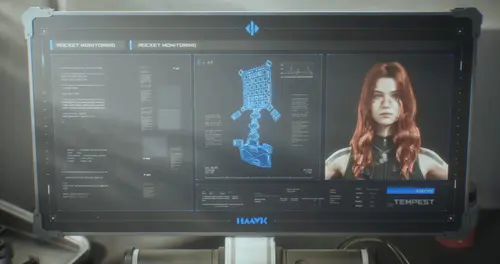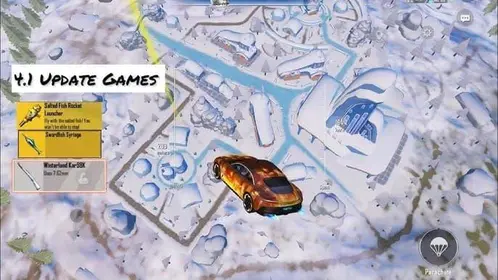PUBG Mobile 90 FPS verstehen: Vorteile und Anforderungen
Was ist 90 FPS und warum es wichtig ist
Das Besondere an 90 FPS ist, dass es nicht nur eine schicke Zahl zum Angeben ist. Sie erhalten 33 % mehr visuelle Informationen im Vergleich zu 60 FPS, wobei die Bilder alle 11,1 ms anstatt 16,7 ms geliefert werden. Das bedeutet 5-8 ms weniger Eingabeverzögerung, was winzig klingen mag, aber einen massiven Unterschied macht, wenn Sie versuchen, diesen Kopfschuss zu landen.
Die Leistungssteigerungen sind ehrlich gesagt beeindruckend. Wir sprechen von 15-25 % schnelleren Reaktionszeiten, 12-18 % besserer Zielverfolgung und 15-22 % verbesserter Rückstoßkontrolle. Professionelle Spieler? Sie berichten von 82 % höheren Gewinnraten mit 90+ FPS-Konfigurationen. (Obwohl wir ehrlich sein müssen – sie sind auch einfach wirklich, wirklich gut im Spiel.)
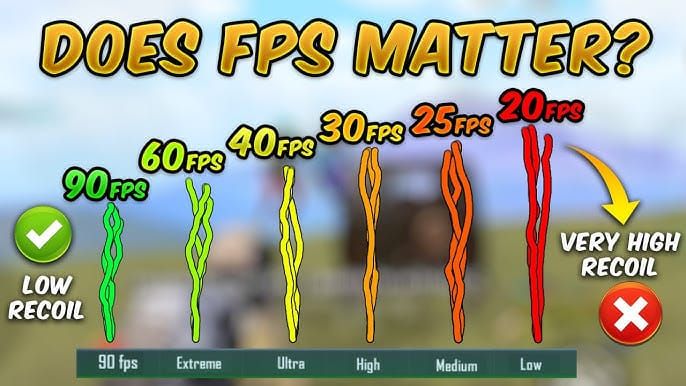
Aber hier ist der Haken, über den niemand genug spricht: Ihr Akku wird stark beansprucht. Erwarten Sie einen 40-60 % schnelleren Verbrauch, wodurch Ihre Spielzeit von komfortablen 4-6 Stunden auf 2-3 Stunden bei anständigen 4500mAh+-Akkus sinkt. Für Wettkampfspieler, die UC-Ressourcen für Premium-Artikel und Battle Passes benötigen, bietet PUBG Mobile UC Code aufladen über BitTopup wettbewerbsfähige Preise und sofortige Lieferung. Ihr sicheres Zahlungssystem und der 24/7-Kundensupport machen es zur ersten Wahl für ernsthafte Spieler, die keine Ausfallzeiten riskieren können.
Gerätekompatibilität im Überblick
Kommen wir zur Sache – stabile 90 FPS erfordern ernsthafte Hardware. Sie benötigen ein 90Hz+-Display (offensichtlich), mindestens 6 GB RAM, obwohl 8 GB+ ideal sind, einen Snapdragon 855+ oder A12 Bionic+-Prozessor, UFS 3.0+-Speicher und 10-15 GB freien Speicherplatz. Über 100 Geräte unterstützen 90 FPS ab Version 3.2+, aber nicht alle sind gleich gut.
Die iOS-Kompatibilität ist unkompliziert: iPhone 12 Pro/Max bis iPhone 15 Pro/Max, plus iPad Pro 2020+ mit M1/M2/M4-Chips. Apples Optimierung ist in der Regel felsenfest, sobald Sie im Ökosystem sind.

Bei Android wird es interessant. Die Samsung Galaxy S20-S24-Serie sind zuverlässige Arbeitstiere, die OnePlus 7 Pro-12-Serie bietet ein hervorragendes Preis-Leistungs-Verhältnis, und Budget-Optionen wie das Galaxy A54/A55 mit 120Hz-Displays und 8 GB RAM können tatsächlich mit den Großen mithalten. Gaming-Handys wie die ASUS ROG Phone 6-8-Serie? Sie halten 99,2 % Bildstabilität für 45-60+ Minuten unter 45 °C – das ist die Art von Konsistenz, die Matches gewinnt.
Analyse der Leistungsbeeinträchtigung
Die Wettbewerbsvorteile sind real. 90 FPS verbessern die Zielerfassung um 40 % und erhöhen die Genauigkeit auf Entfernungen von über 200 m um 25 %. Die Gyroskop-Empfindlichkeit von 280-330 % für Rotpunktvisiere verbessert die Nahkampfbindung um 60 %.
Aber das Wärmemanagement wird zu Ihrem neuen besten Freund (oder schlimmsten Feind). Die Temperaturen steigen um 15-20 °C, wobei das Throttling nach 20-45 Minuten auf Flaggschiff-Geräten einsetzt. Akku-Optimierungstricks umfassen das Reduzieren der Helligkeit auf 70-80 % (spart 15-20 % Strom), das Aktivieren des Flugmodus nur mit WLAN und niemals – und ich meine niemals – das Aufladen während des Spiels, es sei denn, Sie möchten Ihr Telefon in einen Handwärmer verwandeln.
Die besten Geräte für PUBG Mobile 90 FPS im Jahr 2025
Top Android Gaming-Handys
Das ASUS ROG Phone 8 ist hier der unangefochtene Champion und erreicht durchschnittlich 118,2 FPS mit 98,5 % Konsistenz. Es hält 44-47 °C für über 3 Stunden mit einer Dampfkammerkühlung, die tatsächlich funktioniert. Der X-Modus treibt die CPU auf 3,3 GHz und die GPU auf 770 MHz – das ist im besten Sinne übertrieben.
Das Samsung Galaxy S24 Ultra bietet stabile 90 FPS bei „Smooth“-Einstellungen, und der Game Booster ist nicht nur Marketing-Unsinn – er liefert echte Leistungssteigerungen von 12-20 % und eine Latenzreduzierung von 8-12 ms.
Das OnePlus 12 liefert eine Bildkonsistenz von 96,8 % mit durchschnittlich 116,8 FPS und hält die Leistung 45-60 Minuten lang unter 45 °C aufrecht. OxygenOS übernimmt das Hintergrund-App-Management und die Netzwerkpriorisierung automatisch, was eine Sorge weniger ist.
iPhone-Modelle, die 90 FPS unterstützen
iPhone 15 Pro/Pro Max mit A17 Pro Chips bieten eine felsenfesten 90 FPS Leistung, aber Sie benötigen iOS 17+ für optimale Kompatibilität. Die iPhone 14 Pro Serie mit A16 Bionic bietet hervorragende Leistung mit gelegentlichen Frame Drops während intensiver Szenen – nichts Spielentscheidendes, aber spürbar, wenn Sie empfindlich darauf reagieren.
Die iPhone 13 Pro Modelle bleiben überraschend leistungsfähig für 90 FPS Gaming und bieten ein starkes Preis-Leistungs-Verhältnis, wenn Sie nicht das Neueste und Beste jagen.
Preisgünstige Optionen unter 500 $
Das POCO X3 Pro übertrifft seine Preisklasse bei weitem und bietet offizielle 90 FPS-Unterstützung unter 200 $ mit Snapdragon 860 und 120Hz-Display. Es ist nicht schön, aber es erfüllt seinen Zweck.
Samsung Galaxy A54/A55 (200-400 $) erreichen stabile 90 FPS für 7,5 Stunden auf „Smooth“-Einstellungen mit 8 GB RAM. Das OnePlus 7T bietet Flaggschiff-Leistung für 317 $ mit Snapdragon 855+ und nativem 90Hz-Display – ehrlich gesagt eines der besten Preis-Leistungs-Verhältnisse auf dem Markt.
Vollständiger Leitfaden zur Optimierung der Grafikeinstellungen
Optimale Einstellungen für verschiedene Geräteklassen
Hier ist etwas, das die meisten Anleitungen Ihnen nicht verraten werden: „Smooth“-Grafiken verbessern tatsächlich die Sichtbarkeit und steigern gleichzeitig die Leistung. Sie reduzieren die Polygonanzahl um 40 % und die GPU-Last um 10-15 % im Vergleich zu HDR-Einstellungen, was 90-120 FPS ermöglicht und gleichzeitig das Erkennen von Gegnern erleichtert. Eine Win-Win-Situation.
Optimale Flaggschiff-Konfiguration: Grafiken auf Smooth, Bildrate auf Extreme+ (90 FPS), Schatten und Anti-Aliasing deaktiviert für 8-12 bzw. 8-10 FPS-Gewinne, Helligkeit auf 125-150 % hochgedreht.

Mittelklasse-Geräte profitieren von HD-Auflösungsskalierung auf 1280p (20-30 % GPU-Lastreduzierung) und Vulkan API auf Adreno 618+ GPUs (10-15 % Leistungssteigerung). Diese Einstellungen in Kombination mit Game Booster erreichen stabile 90 FPS auf Snapdragon 855+ Prozessoren.
Wettkampf- vs. Gelegenheits-Gaming-Konfigurationen
Bei Turniereinstellungen dreht sich alles um Konsistenz: „Smooth“-Grafiken mit 90 FPS, deaktivierte Schatten/Anti-Aliasing, Helligkeit bei 130-140 %, deaktivierte Musik, Effekte-Lautstärke bei 80 % und kabelgebundene Kopfhörer. Diese zielen auf durchschnittlich 118+ FPS ab, während die Temperaturen unter 46 °C gehalten werden.
Um wettbewerbsfähige Ausrüstungen zu erhalten, gewährleistet PUBG Mobile UC digital aufladen über BitTopup einen zuverlässigen Zugang zu Battle Passes und Waffen-Skins. Mit sofortiger Lieferung und wettbewerbsfähigen Preisen unterstützt BitTopup Ihre Gaming-Leistung mit nahtlosen Transaktionen.
Gelegenheitsspiele erlauben „Balanced“/HD-Grafiken mit 90 FPS auf Flaggschiff-Geräten, obwohl dies die GPU-Auslastung auf 68 % und den Stromverbrauch auf 934 mA erhöht – erwarten Sie häufigere Kühlpausen.
Akkulaufzeit vs. Leistungsbalance
Der ewige Kampf. Das Reduzieren der Helligkeit auf 70 % spart 15-20 % Akku, während das Deaktivieren des haptischen Feedbacks 3-5 % Einsparungen bringt. Der Flugmodus mit nur WLAN verhindert Probleme beim Wechsel des Mobilfunknetzes.
Gaming-Sessions sollten realistischerweise auf 2-3 Stunden bei 5000mAh-Akkus mit 90 FPS-Einstellungen begrenzt werden. Planen Sie entsprechend.
Schritt-für-Schritt-Anleitung zur 90 FPS-Einrichtung
90 FPS in den Spieleinstellungen aktivieren
Zuerst – aktualisieren Sie PUBG Mobile auf Version 3.2+. Stellen Sie die Bildwiederholfrequenz Ihres Geräts in den Systemeinstellungen auf das Maximum ein. Starten Sie das Spiel, navigieren Sie zu Einstellungen > Grafik & Audio, stellen Sie die Grafik zuerst auf Smooth (dies ist entscheidend), dann die Bildrate auf Extreme+ (90 FPS). Übernehmen Sie die Änderungen und starten Sie das Spiel vollständig neu.
Testen Sie im Trainingsmodus 10 Minuten lang, bevor Sie in Ranglistenspiele einsteigen. Vertrauen Sie mir hier.
Gerätespezifische Konfigurationsschritte
iOS-Benutzer: Aktivieren Sie ProMotion unter Einstellungen > Anzeige & Helligkeit > Bewegung. Aktualisieren Sie auf iOS 17+. Wenn Sie inkonsistente 90 FPS erhalten, versuchen Sie den Bildschirmaufnahme-Workaround oder schalten Sie unter Bedienungshilfen > Bewegung > Bildrate begrenzen um.
Android-Benutzer: Greifen Sie auf die Entwickleroptionen zu, stellen Sie die Animationsskalen auf 0,5x ein, um die Eingabeverzögerung zu reduzieren. Erzwingen Sie das GPU-Rendering und deaktivieren Sie Hardware-Overlays. Aktivieren Sie Gaming-Modi – ASUS X Mode, OnePlus Gaming Mode oder Samsung Game Booster bieten eine automatische Optimierung, die tatsächlich funktioniert.
Verifizierung und Testmethoden
Überwachen Sie die Leistung mit dem In-Game-FPS-Zähler plus GameBench für umfassende Metriken. Ziel sind konstante 85-95 FPS mit minimalen Einbrüchen unter 80 FPS. Behalten Sie die Temperaturen im Auge – dauerhaft über 45 °C deutet auf ein Drosselungsrisiko hin.
Führen Sie 10-minütige Trainingseinheiten durch, bevor Sie Einstellungen anpassen. Verwenden Sie 5GHz WLAN mit 20+ Mbit/s Bandbreite und aktivieren Sie nach Möglichkeit Router-QoS.
Erweiterte Lösungen zur Lag-Behebung und Netzwerkoptimierung
Optimierung der Internetverbindung
Verwenden Sie ausschließlich 5GHz WLAN mit 20+ Mbit/s Bandbreite und einem Ping unter 50 ms. Positionieren Sie Ihr Gerät innerhalb von 10 Metern vom Router und aktivieren Sie QoS für Gaming-Traffic. Konfigurieren Sie Gaming-optimierte DNS wie Cloudflare (1.1.1.1) für eine Latenzreduzierung von 5-15 ms.
Deaktivieren Sie die automatische Netzwerkumschaltung und das Bluetooth-Scanning – diese verursachen Mikro-Ruckler, die Sie in den Wahnsinn treiben werden, sobald Sie sie bemerken.
Router-Einstellungen für Gaming
Konfigurieren Sie QoS-Regeln für PUBG Mobile-Ports: 10012, 17500 und 20000-40000. Aktivieren Sie Gaming-Beschleunigungsfunktionen wie ASUS AiMesh, Netgear Dynamic QoS oder TP-Link Game Accelerator. Erwägen Sie Gaming-fokussierte Mesh-Systeme für größere Haushalte, um eine konsistente Signalstärke zu gewährleisten.
Leistungsoptimierung der Frosty Funland-Karte
Kartenspezifische Grafikeinstellungen
Frosty Funland ist ein Performance-Fresser – es erhöht die GPU-Last um 15-20 % im Vergleich zu Standardkarten aufgrund dynamischer Elemente wie Eisspuren, Portale und NPC-Interaktionen. Bleiben Sie bei „Smooth“-Grafikeinstellungen für stabile 90 FPS.
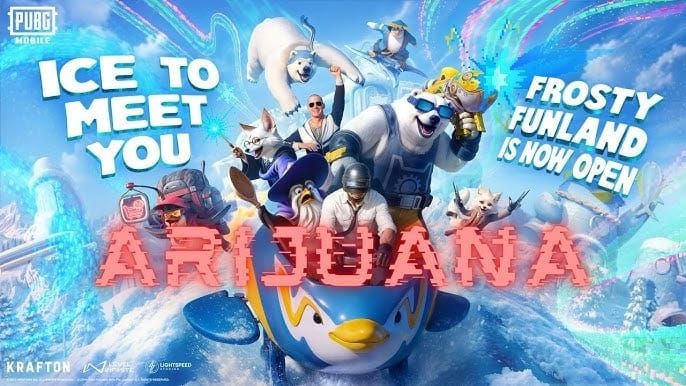
Deaktivieren Sie Schatten vollständig für einen Gewinn von 12-15 FPS. Die Winterbeleuchtung macht Schattendetails ohnehin weniger kritisch, sodass Sie nicht viel visuelle Informationen verlieren.
Optimierungen in Version 4.1 ermöglichen stabile 90 FPS unter „Balanced“/HD-Einstellungen auf Flaggschiff-Geräten durch verbesserte Speicherbereinigung und Texturladung. Mittelklasse-Geräte sollten weiterhin „Smooth“-Grafiken beibehalten – werden Sie nicht gierig.
Performance-Herausforderungen und Lösungen
Das 4-Spieler-Pinguin-Schneemobil erzeugt zusätzliche Rendering-Anforderungen bei Koop-Manövern. Reduzieren Sie Partikeleffekte auf ein Minimum für Bildstabilität während des Fahrzeugkampfes. NPC-Interaktionen mit Ninja-Pinguin und Gunsmith-Eisbär erfordern eine geringe Eingabeverzögerung – 90 FPS bieten diese entscheidende Reduzierung von 5-8 ms für optimales Timing.
Üben Sie die Mechanik der magischen Eislaufschuhe und Portalbeschwörungen im Trainingsmodus mit 90 FPS, um Muskelgedächtnis zu entwickeln, bevor Sie in Ranglistenspiele gehen. (Anmerkung des Editors: Das mag übertrieben klingen, aber die Zeitfenster sind wirklich eng.)
Wettbewerbsstrategien für flüssiges Gameplay
Passen Sie die Gyroskop-Einstellungen für Rotpunktvisiere bei Eisspurmanövern auf 280-330 % an, halten Sie die 3x-Zielfernrohr-Empfindlichkeit für Fernkämpfe bei 180-250 %. Implementieren Sie Kühlstrategien, da längere Gefechtsperioden das Throttling 15-20 Minuten früher als bei Standardspielen verursachen.
Überwachen Sie die Bildkonsistenz während der Portalnutzung und Item-Interaktionen. Die geladene Schussmechanik des Winterland Kar98K profitiert von stabilen 90 FPS für präzises Timing der Eisexplosionseffekte.
Wärmemanagement und Gerätekühlung
Vermeidung von Thermal Throttling
Thermal Throttling setzt ein, wenn die Temperaturen 40-45 °C überschreiten, und High-Frame-Rate-Gaming erhöht die Temperaturen um 15-20 °C über den normalen Gebrauch. Gaming-Handys können optimale Temperaturen für 45-60+ Minuten aufrechterhalten, während Standard-Flaggschiffe nach 20-30 Minuten eingreifen müssen.
Entfernen Sie Hüllen vor dem Spielen – sie speichern Wärme und können einen Temperaturanstieg von 10-15 °C verursachen. Externe Lüfter sorgen für eine Temperaturreduzierung von 10-15 °C, wenn sie auf der Geräterückseite positioniert werden.
Spielen Sie in klimatisierten Umgebungen bei 21-24 °C, um High-Performance-Gaming um 30-45 Minuten zu verlängern. Es klingt offensichtlich, aber Sommer-Gaming-Sessions sind ohne die richtige Klimatisierung brutal.
Kühlzubehör und -lösungen
ASUS AeroActive Cooler oder Razer Phone Cooler Chroma bieten eine Temperaturreduzierung von 15-20 °C bei minimalem Volumen. Passive Lösungen wie Wärmeleitpads bieten eine Reduzierung von 5-10 °C ohne externe Stromversorgung.
DIY-Lösungen? USB-Lüfter, Kühlgelpads oder gefrorene Gelpacks, in Stoff gewickelt, funktionieren überraschend gut. Übertreiben Sie es nur nicht und verursachen Sie Kondensationsprobleme.
Optimale Einrichtung der Spielumgebung
Schaffen Sie einen temperaturkontrollierten Spielbereich fern von Wärmequellen. Legen Sie während längerer Sessions 30-45-minütige Kühlpausen ein – Ihre Leistung wird es Ihnen danken.
Überwachen Sie die Temperaturen mit CPU-Z oder GameBench. Legen Sie einen Schwellenwert von 45 °C für Standard-Flaggschiffe und 50 °C für Gaming-Handys fest. Wenn Sie diese Zahlen erreichen, ist es Zeit für eine Pause.
Game Booster Apps und Performance-Tools
Empfohlene Game Booster Anwendungen
Samsung Game Booster bietet echte 12-20 % CPU/GPU-Steigerungen mit 8-12 ms Latenzreduzierung – es ist nicht nur ein Placebo-Effekt. OnePlus Gaming Mode bietet RAM-Management und Netzwerkbeschleunigung, die tatsächlich funktioniert.
ASUS X Mode liefert aggressive Optimierung mit CPU bei 3,3 GHz und GPU bei 770 MHz, wodurch 99,2 % Bildkonsistenz unter 45 °C für über 3 Stunden erreicht wird. Es ist der Goldstandard für die Optimierung von Mobile Gaming.
Leistungsüberwachungstools
GameBench bietet umfassendes FPS-Tracking, Temperaturüberwachung und Akkuanalyse. Die Android-Entwickleroptionen bieten Echtzeitüberwachung durch GPU-Rendering-Profile. In-Game-FPS-Zähler liefern sofortiges Feedback während der Optimierungssitzungen.

Behebung häufiger Leistungsprobleme
Lösungen für Frame Drops und Ruckler
Schließen Sie unnötige Hintergrund-Apps und beschränken Sie sich auf 3-4 wesentliche Dienste. Leeren Sie den PUBG Mobile-Cache wöchentlich über Einstellungen > Apps > PUBG Mobile > Speicher > Cache leeren. Suchen Sie nach monatlichen Systemupdates, die Gaming-Optimierungen enthalten.
Konfigurieren Sie PUBG Mobile als Prioritätsanwendung und deaktivieren Sie die Akkuoptimierung. Diese kleinen Anpassungen führen zu erheblichen Leistungsverbesserungen.
App-Konflikte und Hintergrundprozesse
Deaktivieren Sie Social-Media-Apps, Streaming-Dienste und Cloud-Backups während des Spiels. Fügen Sie PUBG Mobile zu den Niemals-Schlafen-Listen hinzu. Verwenden Sie den Flugmodus mit manuell aktiviertem WLAN, um das Umschalten des Mobilfunknetzes zu verhindern.
Deaktivieren Sie automatische App-Updates und Cloud-Synchronisierung während der Sitzungen. Ihr Telefon versucht, zu viele Dinge gleichzeitig zu erledigen – geben Sie ihm etwas Fokus.
Regelmäßige Wartungsroutinen
Wöchentlich: Cache leeren, Speicher optimieren, Systemupdates. Halten Sie 10-15 GB freien Speicherplatz bereit – Ihr Telefon braucht Platz zum Atmen.
Monatlich: Baseline-FPS-Tests, Temperaturüberwachung, Überprüfung der Netzwerklatenz. Vierteljährlich: Neuinstallation des Spiels, Überlegung einer System-Werksrücksetzung, Hardware-Inspektion auf Verschlechterung der Wärmeleitpaste.
Professionelles Gaming-Setup und Pro-Player-Einstellungen
Esports-Spieler-Konfigurationen
Professionelle Spieler verwenden mindestens „Smooth“-Grafiken mit 90 FPS und streben durchschnittlich 118+ FPS an. Turnierkonfigurationen deaktivieren ausnahmslos Schatten, Anti-Aliasing und Partikeleffekte.
Empfindlichkeitseinstellungen: Freie Sicht 100 %, ADS ohne Zielfernrohr 100 %, Rotpunkt 60-70 %, 3x Zielfernrohr 25-30 %, 6x Zielfernrohr 20 %. Gyroskop-Rotpunkt-Empfindlichkeit bei 280-330 %.
Audio-Optimierung: Musik komplett deaktivieren, Effekte-Lautstärke 80 %, kabelgebundene Kopfhörer für minimale Latenz. Jede Millisekunde zählt auf professionellem Niveau.
Turnier-Leistungsstandards
Turniere erfordern konstante 90+ FPS mit <5 % Frame Drops, Gerätetemperaturen unter 46 °C während der Matches. Netzwerkanforderungen: Ping unter 30 ms mit <1 % Paketverlust.
Professionelle Setups verwenden kabelgebundenes Internet mit 5GHz WLAN-Backup. Die Hardware-Standardisierung bevorzugt Gaming-Handys oder bewährte Flaggschiffe mit guter thermischer Leistung – es gibt keinen Raum für Experimente, wenn Geld auf dem Spiel steht.
Zukunftssichere Einrichtung
Der Super Smooth-Modus von Version 4.0 und die erweiterte 90/120 FPS-Unterstützung von 4.1 deuten auf weitere Verbesserungen für Mittelklasse-Geräte hin. KI-gesteuertes Wärmemanagement und adaptive Leistungsskalierung werden das dauerhafte Spielen mit hohen Bildraten verbessern.
Investitionen in aktive Kühlung und hochwertige Audioausrüstung bieten langfristigen Wert über Geräte-Upgrades hinweg. Betrachten Sie es als Infrastruktur für Ihre kompetitive Gaming-Karriere.
FAQ
Welche Geräte unterstützen PUBG Mobile 90 FPS im Jahr 2025? Über 100 Geräte, darunter iPhone 12 Pro+, Samsung Galaxy S20-S24, OnePlus 7 Pro-12, ASUS ROG Phone 6+, Galaxy A54/A55. Erfordert 90Hz+ Display, 6GB+ RAM, Snapdragon 855+/A12 Bionic+.
Wie aktiviere ich 90 FPS in PUBG Mobile? Aktualisieren Sie auf 3.2+, stellen Sie die Bildwiederholfrequenz des Geräts auf Maximum ein, dann Einstellungen > Grafik & Audio > Grafik auf Smooth > Bildrate auf Extreme+ (nicht Extreme). Neu starten und im Trainingsmodus überprüfen.
Was sind die besten Grafikeinstellungen für stabile 90 FPS? Smooth-Grafiken, Schatten (-8-12 FPS) und Anti-Aliasing (-8-10 FPS) deaktivieren, Helligkeit 125-150 %, Vulkan API auf Android, HD-Auflösungsskalierung (1280p) für 20-30 % GPU-Lastreduzierung.
Wie kann ich Lag und Frame Drops beheben? Hintergrund-Apps schließen, Cache wöchentlich leeren, 5GHz WLAN <50ms Ping verwenden, adaptive Akkuoptimierung deaktivieren, Gaming-Modi aktivieren, Temperatur unter 45°C halten, 10GB+ freien Speicherplatz sicherstellen.
Verbraucht 90 FPS den Akku schneller? Ja, 40-60 % schnellerer Verbrauch, wodurch die Spielzeit von 4-6 Stunden auf 2-3 Stunden bei 4500mAh+-Akkus reduziert wird. Abhilfe schaffen 70 % Helligkeit, Flugmodus + WLAN, Aufladen während des Spiels vermeiden.
Wie optimiere ich für den Frosty Funland-Modus? Smooth-Grafiken mit deaktivierten Schatten, 90 FPS für reaktionsschnelle Mechaniken, aggressive Kühlung für längere Gefechte, Gyroskop-Empfindlichkeit 280-330 % für Rotpunkt bei Eisspurmanövern.